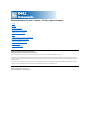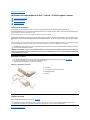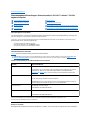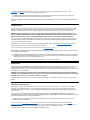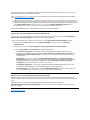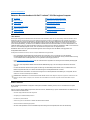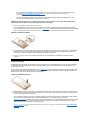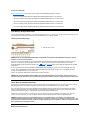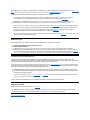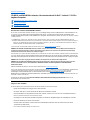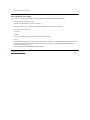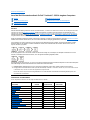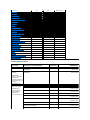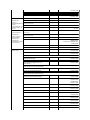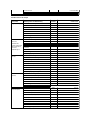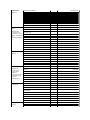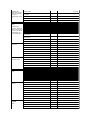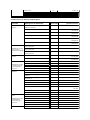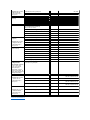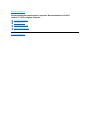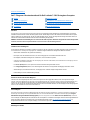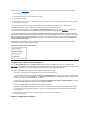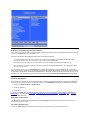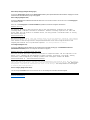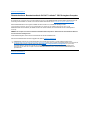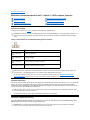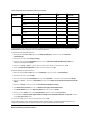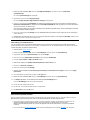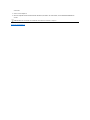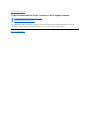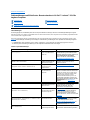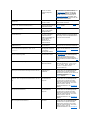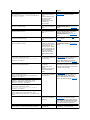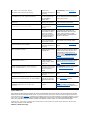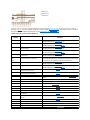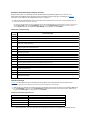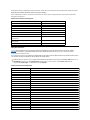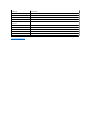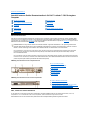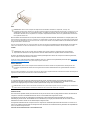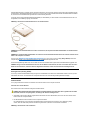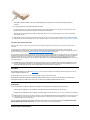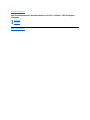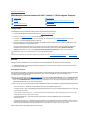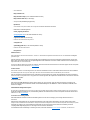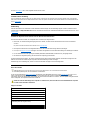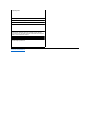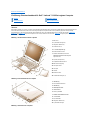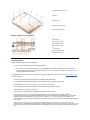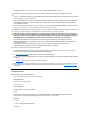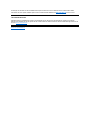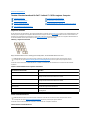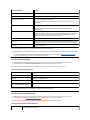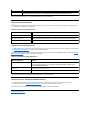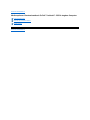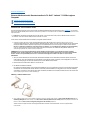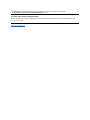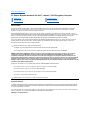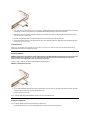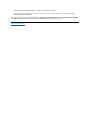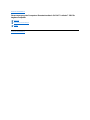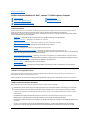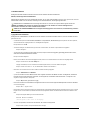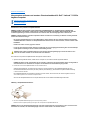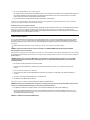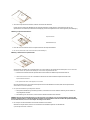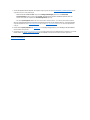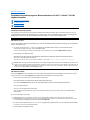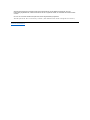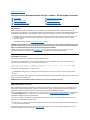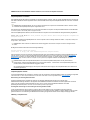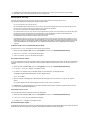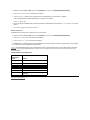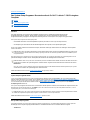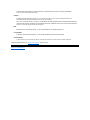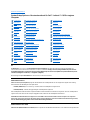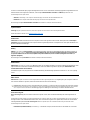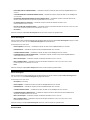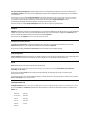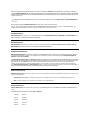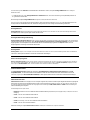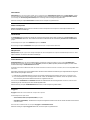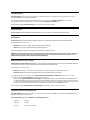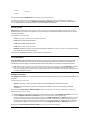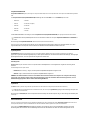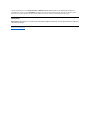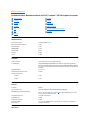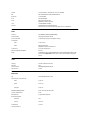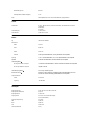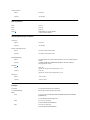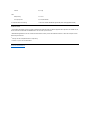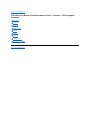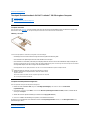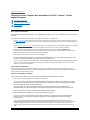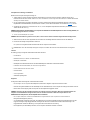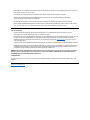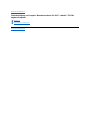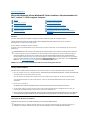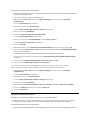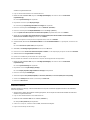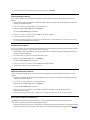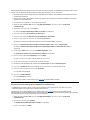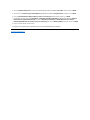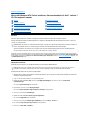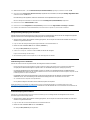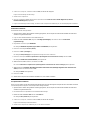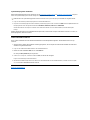Dell Latitude CSx Benutzerhandbuch
- Kategorie
- Notizbücher
- Typ
- Benutzerhandbuch
Dieses Handbuch eignet sich auch für

BenutzerhandbuchfürDell™Latitude™CS/CSxtragbareComputer
IrrtümerundtechnischeÄnderungensindvorbehalten.
©1999 Dell Computer Corporation. Alle Rechte vorbehalten.
Nachdrucke jeglicher Art ohne die vorherige schriftliche Genehmigung der Dell Computer Corporation sind strengstens untersagt.
Warenzeichen in diesem Handbuch: Dell, Latitude, OptiPlex, Dimension, Inspiron, ExpressCharge, das DELL-Logo und DellWare sind Warenzeichen der Dell Computer
Corporation; Microsoft, Windows, WindowsNT und MS-DOS sind eingetragene Warenzeichen der Microsoft Corporation; Intel und Pentium sind eingetragene Warenzeichen
der Intel Corporation.
Alle anderen in dieser Dokumentation genannten Warenzeichen und Handelsbezeichnungen sind Eigentum der entsprechenden Hersteller und Firmen. Die Dell Computer
Corporation verzichtet auf alle Besitzrechte an Warenzeichen und Handelsbezeichnungen, die nicht ihr Eigentum sind.
Erstes Freigabedatum: 25. Juni 1999
LetzteÜberarbeitung:4.November1999
Vorwort
Einführung
Einrichtung und Betrieb
Stromversorgung des Computers
Unterwegs mit dem Computer
Treiber
Kundenspezifisches Anpassen des Computers
Komponenten entfernen und ersetzen
Fehlerbeseitigung am Computer
Technische Daten
Wie Sie Hilfe bekommen

ZurückzumInhaltsverzeichnis
Netzadapter:BenutzerhandbuchfürDell™Latitude™CS/CSxtragbareComputer
Verwenden des Netzadapters
DerNetzadapterwandeltWechselstromindenvomComputerbenötigtenGleichstromum.DerNetzadaptersatzbeinhaltetden
WechselstromadaptermitdemfestverbundenenGleichstromkabel,dasdemComputerdenStromzuführt,sowieeinemWechselstromkabel,das
an eine elektrische Steckdose angeschlossen wird.
Der Netzadapter kann bei ein- und ausgeschaltetem Computer angeschlossen werden.
DerNetzadapterfunktioniertmitSteckdosenweltweit.DieNetzanschlüssesindjedochvonLandzuLandverschieden.VorderVerwendungdes
NetzadaptersimAuslandmüssenSiemöglicherweiseeinneuesNetzkabelerwerben,dasfürdenGebrauchindembetreffendenLandausgelegt
ist.
Falls der Computer an einen von Dells Advanced Port Replicators (APR) oder an eine Erweiterungsstation der C/Dock-Produktfamilie angedockt
ist, wird der Netzadapter entweder an den APR oder an die Erweiterungsstation der C/Dock-Produktfamilie angeschlossen.
Netzadapteranschließen
1. DasmitdemNetzadapterfestverbundeneKabelindenNetzadapteranschlußdesComputerseinstecken(sieheAbbildung 1).
2. Das Wechselstromkabel in das andere Ende des Netzadapters stecken.
3. SchließenSiedasStromkabelaneineSchuko-Steckdose an.
Abbildung1.Netzadapteranschließen
Computer einschalten
ZumEinschaltendesComputersdrückenSiedenNetzschalter.
ZurückzumInhaltsverzeichnis
Verwenden des Netzadapters
Netzadapteranschließen
Computer einschalten
ANMERKUNG:WennSiedenComputermiteingebauterBatteriemitNetzstrombetreiben,lädtderNetzadapterdieBatteriebeiBedarf
aufundhältdieBatterieladungaufrecht.
HINWEIS:DerNetzadaptersollteineinemgutbelüftetenBereich(z.B.aufdemTischoderFußboden)plaziertwerden,wennerzum
BetreibendesComputersoderLadenderBatterieeingesetztwird.DenNetzadapternichtineinemschlechtbelüftetenBereich(z.B.
inderGerätetasche)verwenden.
1
Netzadapter
2
Fest verbundenes Kabel am Netzadapter
3
Netzadapteranschluß
4
Netzkabel
ANMERKUNG:WenndasBetriebssystemdesComputers"gesperrt"ist,d.h.wennesnichtaufBefehlereagiert,drückenSieden
NetzschalterundhaltenSieihnmindestensfünfSekundenlanggedrückt,umdenComputerauszuschalten.


ZurückzumInhaltsverzeichnis
Strommanagement-Einstellungen:BenutzerhandbuchfürDell™Latitude™CS/CSx
tragbare Computer
Stromsparoptionen ausprobieren
InderRegelgiltfolgendes:JeniedrigerderfestgesetzteWertjederStromsparfunktion,destolängerhältdieBatterieladung.Andererseitswird
jedoch die Leistung des Computers durch Festsetzen hoher Werte optimiert.
Um zu lernen, wie sich einerseits bestimmte Einstellungen auf die Batteriebetriebszeit auswirken und wie effektiv Sie andererseits mit einer
Softwarearbeitenkönnen,probierenSiefolgendesaus:
l Voreinstellungswerte aller Optionen anwenden.
l Alle Optionen deaktivieren oder auf Off (Aus) einstellen.
l Alle Optionen auf Minimal- oder Maximalwerte einstellen.
Tastenkombinationen verwenden
Tabelle 1zeigtdiefürdieEnergieverwaltungverwendetenTastenkombinationen.
Tabelle 1. Tastenkombinationen zum Aktivieren/Deaktivieren der Funktionen
* Diese Tastenkombinationen sind mit Advanced Configuration and Power Interface (Erweiterte Konfigurations- und
Stromversorgungsschnittstelle[ACPI]) nicht anwendbar.
Bildschirmschließen
EineMöglichkeitdesStromsparensbestehtdarin,denBildschirmzuschließen,wennderComputernichteingesetztwird.WennderBildschirm
Stromsparoptionen ausprobieren
Standby-Modus
Tastenkombinationen verwenden
Festplatten-Suspendiermodus
Bildschirmschließen
EigenschaftenvomPowerManagementfürMicrosoftWindows98
Suspendiermodus
EigenschaftenvomPowerManagementfürMicrosoftWindowsNT
ANMERKUNG: Zum Verwenden von Tastenkombinationen auf einer externen Tastatur aktivieren Sie die Option External Hot Key
(ExterneVerknüpfungstasten) im System-Setup-Programm und benutzen Sie die Taste <Rollen> anstelle von <Fn>.
Funktion
Aktivieren/Deaktivieren
Bildschirm ausschalten
ZumAktivieren<Fn><d>drücken.*
Zum Deaktivieren den Cursor bewegen oder eine beliebige Taste der integrierten oder externen
Tastaturdrücken.(WennderComputernichtreagiert,befindetersichmöglicherweiseim
Suspendier- oder Standby-Modus. Zur Wiederaufnahme des Normalbetriebs den Netzschalter
betätigen.)
Festplattenlaufwerk ausschalten
ZumAktivieren<Fn><h>drücken.*
Wird bei Zugriff auf die Festplatte automatisch deaktiviert.
ANMERKUNG: Wenn im C/Dock-Medienschacht ein Wechselfestplattenlaufwerk installiert ist,
wirddasLaufwerkdurchDrückenderTasten<Fn><h>nichtabgeschaltet.
Suspendiermodus
ZumAktivieren<Fn><Esc>drücken.
ZumDeaktivierendenNetzschalterdrücken.
Festplatten-Suspendiermodus
ZumAktivieren<FN><A>drücken.(AufeinerfranzösischenTastaturdieTasten<FN><Q>drücken.)
*
ZumDeaktivierendenNetzschalterdrücken.

geschlossen wird und kein externer Monitor angeschlossen ist, wird die Computeranzeige abgeschaltet und der Computer in den
Suspendiermodus (Standby-Modus unter Microsoft®Windows®98) versetzt.
ÖffnenSiedenBildschirm,umdieArbeitwiederaufzunehmen.(EskanneinigeSekundendauern,bisderComputerdenNormalbetriebwieder
aufnimmt.)
Suspendiermodus
Wenn der Computer unter den Betriebssystemen Microsoft Windows 95 oder Microsoft Windows NT®läuft,werdenimSuspendiermodusalle
AktivitätendesComputersgestoppt,aberderComputerverbleibtineinemStatus,ausdemherauserdenBetriebinnerhalbvon20bis30
Sekunden sofort wieder aufnehmen kann. Der Suspendiermodus ist dann anzuwenden, wenn nicht mit dem Computer gearbeitet wird.
HINWEIS: Windows 95 und Windows NT sichern vor dem Aktivieren des Suspendiermodus, Daten zum RAM (Random Access
Memory [wahlfreier Zugriffsspeicher]), nicht zur Festplatte. Wenn der Standby-Modusaktiviertwird,währendderComputerdurch
Batteriestromgespeistwird,kanneinvollständigerRAM-Datenverlusteintreten,wenndieBatterievollständigerschöpftist.
Der Suspendiermodus spart Batterieleistung, indem er Mikroprozessor, Bildschirm, Festplattenlaufwerk, CD-ROM-, DVD-ROM- oder LS-120-
Laufwerkmodul(fallsvorhanden),externenBildschirmanschluß,externeTastatur(fallsvorhanden),paralleleSchnittstelle,serielleSchnittstelle,
Touchpad und Diskettenlaufwerk abschaltet.
DurchDrückenvon<Fn><Esc>(oder<Rollen><Esc>aufeinerexternenTastatur,wenndieOptionExterneVerknüpfungstasten im System-
Setup-Programm aktiviert wurde) wird der Suspendiermodus sofort aktiviert.
Wenn der Computer in den Supendiermodus versetzt wird, leuchtet die Netzstromanzeige nicht.
DurchBetätigendesNetzschalterswirdderFestplatten-Suspendiermodusbeendet.EskönneneinigeSekundenvergehen,bevorderComputer
den Normalbetrieb wieder aufnimmt.
Standby-Modus
WennIhrComputerunterdemBetriebssystemMicrosoftWindows98läuft,werdendurchdenStandby-Modus der Bildschirm ausgeschaltet, das
FestplattenlaufwerkgestopptundweitereinterneGeräteausgeschaltet,damitderComputerwenigerBatteriestromverbraucht.Wennder
Standby-Modus beendet wird und der Computer den Betrieb wieder aufnimmt, wird der Desktop genauso wiederhergestellt, wie er vor Aktivierung
des Standby-Modus dargestellt wurde.
HINWEIS: Vor der Aktivierung des Standby-Modus speichert Windows 98 Daten im Direktzugriffsspeicher (RAM) und nicht auf der
Festplatte. Wenn der Standby-Modusaktiviertwird,währendderComputerdurchBatteriestromgespeistwird,kanneinvollständiger
RAM-Datenverlusteintreten,wenndieBatterievollständigerschöpftist.
Der Standby-ModuswirddurchDrückenvon<Fn><Esc>aktiviert.UmdieArbeitausdemStandby-Modus wiederaufzunehmen, die Netztaste
drücken.
Festplatten-Suspendiermodus
Der Festplatten-Suspendiermodus (S2D) kopiert alle Systemdaten in einen reservierten Speicherbereich – die sogenannte. S2D-Partition
(Festplatten-Suspendiermoduspartition) – auf der Festplatte und schaltet danach den Computer aus. Wenn Sie den Normalbetrieb wieder
aufnehmen,laufendieselbenProgramme,undessinddieselbenDateiengeöffnet,dievordemAktivierendesFestplatten-Suspendiermodus
geladen wurden.
Den Computer in den S2D-Modusschalten,wennerfüreineDauervonmehrals40Tagengelagertwird.ImS2D-Modus werden die im
Nonvolatile Random-AccessMemory(NVRAM[nichtflüchtigerRAM])abgelegtenKonfigurationsdatenbeibehalten.DieStützbatteriebehältdiese
Informationenbei,abersiekönntenach40Tagenentladensein.
Wenn der Computer im Advanced Power Management (APM [Erweitertes Strommanagement])-ModusläuftunddieOptionExterne
Verknüpfungstasten in den Systemeinstellungen aktiviert ist, kann der S2D-ModusdurchDrückenvon<Fn><a>aufgerufenwerden(oder
<Rollen><a>aufeinerexternenTastatur).AufeinerfranzösischenTastatur<Fn><q>oder<Rollen><q>drücken.*
Zur Wiederaufnahme des Betriebs aus dem S2D-ModusdenNetzschalterdrücken.
ANMERKUNG:WennbeimSchließendesBildschirmseinexternerBildschirmangeschlossenist,aktiviertderComputerden
Suspendiermodusnicht.SiekönnenweiterhindenexternenMonitorbenutzen.
ANMERKUNGEN:WenneinPaßwortgesetztwurde,zeigtderComputerbeiWiederaufnahmedesBetriebsausdemSuspendiermodus
denBildschirmmitderPaßwort-Eingabeaufforderungan.WennSieaufdiesemBildschirmdasPaßwortnichtinnerhalbvon2Minuten
eingeben,kehrtderComputerindenSuspendiermoduszurück.
Im Betriebssystem Microsoft Windows 98 ist der Suspendiermodus als Standby-Modus bekannt.
ANMERKUNG: Der S2D-ModuserhältaußerdemdieSystemdaten,indemersiekurzfristigaufdieFestplattekopiert,wenndie
Batterieleistungfasterschöpftist.

WennGeräteangeschlossenoderentferntwerden,währendsichderComputerimS2D-Modus befindet, erkennt der Computer diese neuen
GerätebeiWiederaufnahmedesNormalbetriebsautomatisch.
Einige PC-Karten funktionieren u.U. nach dem Deaktivieren des S2D-Modusnichtordnungsgemäß.WennStörungeneinerKarteauftreten
sollten, die Karte entfernen und sie neu einsetzen.
*DieseTastenkombinationenkönneninzukünftigenBetriebssystemenu.U.nichtmehrfunktionieren.
EigenschaftenvonPowerManagementfürMicrosoftWindows98
Zusammen mit Advanced Power Management (APM [Erweitertes Strommanagement]) bietet Windows das Fenster Power Management
(Eigenschaften von Energieverwaltung) zum Einstellen der Energieverwaltungsfunktionen.
Um die Energieverwaltungsfunktion einzustellen, wird wie folgt auf das Fenster Eigenschaften von Energieverwaltung zugegriffen:
1. KlickenSieaufdieSchaltflächeStart, zeigen Sie auf Settings (Einstellungen) und klicken Sie dann auf Control Panel
(Systemsteuerung).
2. Doppelklicken Sie auf das Symbol Power Management Properties (Eigenschaften von Energieverwaltung).
Das Fenster Eigenschaften von Energieverwaltung besitzt die folgenden Register:
l Power Scheme (Stromschema) — ermöglichtdasVerändernindividuellerEnergieverwaltungs-Einstellungen oder die
AuswahleinervondreiEinstellungenfürdenStrommodus.Always On (Immer an), Home/OfficeDesk(Zuhause/Büro) oder
Portable/Laptop (Tragbarer Computer/Laptop), wodurch jeweils ein Satz von Standardenergieverwaltungs-Einstellungen
bereitgestellt wird.
l Alarms (Alarme) — mit denen Sie die Alarme Low Battery (Niedriger Energiestand) und Critical Battery (Kritischer
Energiestand)festlegenkönnen,umgewarntzuwerden,wenndieSystembatterieuntereinenbestimmtenEnergieprozentsatz
fällt.BeiderAuslieferungdesComputerssinddieKontrollkästchenderAlarmeNiedriger Energiestand und Kritischer
Energiestand nicht aktiviert. Dell empfiehlt, diese Optionen nicht zu aktivieren.
l Power Meter (Energieanzeige) — mitderSiedenProzentsatzderverbleibendenBatteriekapazitäteinsehenkönnen,wenn
derComputerüberdieBatteriebetriebenwird.BeiNetzbetriebzeigtderComputereineMeldungan.
l Advanced (Erweitert) — ÜberdiesesRegisterwirddasPower Meter (Stromanzeige) auf der Task-Leiste von Windows 98
und eine Kennwortaufforderung angezeigt, wenn das System den Normalbetrieb wieder aufnimmt.
EigenschaftenvomPowerManagementfürMicrosoftWindowsNT
DellbietetdieSoftwareSoftex,diemitdemEnergieverwaltungskontrollerkompatibelist.DadurchkönnenSiedenSuspendiermodusdes
tragbaren Computers aktivieren bzw. deaktivieren, ohne eine Auswirkung auf den Gebrauch der Docking-Station oder ihres Medienschachts zu
haben.
WeitereInformationenüberdieEnergieverwaltungssoftwareSoftexsinddemBenutzerhandbuchvonSoftexunter
http://www.dell.com/products/notebook/latitude/NT40.htm und der Von Dell installiertes Microsoft Windows NT Workstation Setup-
Anleitung zu entnehmen.
ZurückzumInhaltsverzeichnis
ANMERKUNG: Vor der Auslieferung des Computers wird von Dell eine Festplatten-Suspendierpartition (S2D) in einer angemessenen
Größeerstellt.VerwendenSiedasS2D-Dienstprogramm,umdieseDateizulöschen,dieGrößederDateizuerhöhenoderdieS2D-
Dateiwiederhinzuzufügen,fallssievorherentferntwurde.WeitereInformationenzumÄndernbzw.ErstelleneinerS2D-Dateikönnender
Datei readme.S2D (liesmich.S2D) entnommen werden, die sich im Ordner Dell Utilities (Dell-Dienstprogramme) auf dem
Festplattenlaufwerk oder auf der im Lieferumfang des Computers enthaltenen S2D-Diskette befindet.

ZurückzumInhaltsverzeichnis
Batterien:BenutzerhandbuchfürDell™Latitude™CS/CSxtragbareComputer
ÜberBatterien
DerComputerverfügtübereineStandard-Lithiumionenbatterie mit 34 Wattstunden (WH) oder eine Hochleistungs-Lithiumionenbatterie mit 46
Wattstunden (WH) zur Stromversorgung, wenn keine elektrische Steckdose vorhanden ist. Die Batterie ist auf der Unterseite des Computer
montiertundbildeteinenTeildesComputerbodens.LithiumionenbatterienhabeneinelängereBetriebsdaueralsherkömmlicheBatterienund
müssennichtsooftausgetauschtwerden.LithiumionenbatterienverfügennichtüberdenMemory-Effekt, der bei NiMH (Nickel-metal hydride
[Nickel-Metallhydrid-Batterien])undNickel-Cadmium-Batterienbeobachtetwird.EineLithiumionenbatteriemußvordemWiederaufladennicht
vollständigentladenwerden.EineLithiumionenbatterievergißtnicht,anwelchemPunktsievollkommenaufgeladenist.NiMH- und NiCD-Batterien
könnenu.U.nichtvollständigaufgeladenwerden,wennsieerstteilweiseerschöpftunddannneuaufgeladenwerden.
AlteBatteriendürfennichtindenregulärenHaushaltsmüllgeworfenwerden.EntsorgenSiediealteBatterieordnungsgemäßanden
bereitgestelltenBatteriemülltonnen.
Die folgenden Informationen beachten, wenn der Computer mit Batteriestrom gespeist wird:
l EinevollaufgeladeneStandardbatteriehatschätzungsweiseeineLebensdauervon2,5bis3Stunden,einevollaufgeladene
HochleistungsbatteriehatimVergleichdazueinebiszu50%längereLebensdauer.DietatsächlicheLeistungistunterschiedlichundhängt
vondenaktiviertenStromverwaltungsfunktionenunddengeöffnetenAnwendungsprogrammenab.
l Mit der integrierten BatterieladungsanzeigekannderLadezustandeinereingesetztenoderherausgenommenenBatteriejederzeitgeprüft
werden.
l Durch die Selbsttest-KapazitätderBatteriewirdaufbestimmteBatteriebedingungen,z.B.einenniedrigenLadezustand,aufmerksam
gemacht.
l FürLithiumionenbatterienbestehendiesenegativenAuswirkungenaufdasBatteriespeicherverhaltennicht,d.h.dieBatteriekannnach
Beliebenausgewechseltwerden,ohnedadurcheineReduzierungihrerLadekapazitätbefürchtenzumüssen.
l EineBatteriehateineLebensdauervonmaximal350LadungenbiszurvollenKapazitätund2000Teilladungen,vorausgesetzt,daßdas
Aufladen bei normaler Zimmertemperatur stattfindet.
Batterie verwenden
BeiderAuslieferungistdieBatterienurteilgeladen.Dellempfiehlt,dieBatterievollständigzuladen,bevorsiezumBetriebdesComputers
eingesetzt wird.
WennderComputerüberdieBatteriegespeistwird,solltenSieversuchen,Batterieleistungzusparen.DieBetriebsdauereinerBatteriekannvon
mehrerenFaktorenbeeinflußtwerden:
l Welche Energiesparfunktionen werden eingesetzt
l Anzeigentyp und installierter Mikroprozessor
l Einsatz des Speichermediums
l Anzahl und Typen der verwendeten PC-KartenundanderenexternenGeräte
l Arten der laufenden Anwendungsprogramme
l WiehochistdieKapazitätdervonIhneninstalliertenSpeichermodule(jehöherdieKapazität,destohöherderStrombedarf)
ÜberBatterien
Erste Warnung: Niedriger Batteriestatus
Batterie verwenden
Zweite Warnung: Niedriger Batteriestatus
Batterie aufladen
Batteriestörungenerkennen
LadeneinerüberhitztenBatterie
Batterie entsorgen
Batterie austauschen
InformationenüberdieBatterieleistung
Batterie-Ladeanzeige
Computer einschalten
ANMERKUNG:DieBatterieistnurfürdenEinsatzinDellLatitudeCS/CSx-Series tragbare Computer vorgesehen. Verwenden Sie die
Batterie in keinem anderen Computer, und verwenden Sie keine Batterien aus anderen Computern mit der Dell Latitude CS/CSx-
Series.

Wenn Sie den Suspendier-Modus (im Betriebssystem Microsoft®Windows®als Standbybezeichnet)aktivieren,kannderComputerungefähr
eineWochelangüberBatterieimSuspendier-Modus betrieben werden (wenn die Batterie vor dem Aktivieren des Suspendier- oder Standby-
Modus voll aufgeladen war).
WennderComputergelagertwerdensoll,sindallePeripheriegerätezutrennenundderComputerauszuschalten.DieBatterieausbauen,wenn
derComputerfürlängereZeitnichtbenutztwird.BeilängererLagerungentlädtsichdieBatterie,wennsienichtverwendetwird.Nacheinerlangen
LagerungsperiodesolltenSiedieBatterievollkommenaufladen,bevorSieversuchen,denComputerüberBatteriestromzubetreiben.
Batterie aufladen
Jedesmal,wennSiedenComputeraneineSteckdoseanschließenodereineBatterieineinenaneineSteckdoseangeschlossenenComputer
einsetzen,wirddieBatterieladungvomComputerüberprüft.DerNetzadapterlädtdieBatterie(beiBedarf)aufundhältdieBatterieladung
aufrecht.
EineineinemangeschlossenenComputereingebauteBatteriebeginntsofortmitdemAufladen.DiegrüneBetriebsanzeigeleuchtetstetig,
währendderNetzadapterdieBatterieauflädt.DieAnzeigebeginntzublinken,wennderSchnell-Ladezyklusabgeschlossenist.Währenddie
Anzeigeblinkt,puffertderNetzadapterdieBatteriebiszuihrervollenLadekapazität.DieAnzeigeblinktsolange,bisSiedieBatterieentfernen
oder den Computer von der Steckdose trennen.
HINWEIS:WenndieBatteriestatusanzeigeabwechselndgrünundgelbblinkt,währendderComputeraneineSteckdose
angeschlossenist,denComputervonderNetzstromversorgungtrennen,undihnsowiedieBatteriebisaufZimmertemperatur
abkühlenlassen.DenComputerdannwiederaneineSteckdoseanschließen,undmitdemLadenderBatteriefortfahren.Wennder
ComputernichtbisaufZimmertemperaturabgekühltwird,beendetdieBatteriedenLadevorgang,bevorsieihrevolleLadeleistung
erreicht.
WennderComputerausgeschaltetunddurcheinenNetzadapteraneineSteckdoseangeschlossenwird,benötigtderNetzadapterca.1Stunde
und20MinutenzumvollenAufladeneinerBatterie,dievölligentladenwurde.WennderComputerfeststellt,daßdieBatterieanihrer
Kapazitätsgrenzeist,verzichtetderNetzadapteraufdenSchnell-LadeprozeßundbeginntmitderBatteriepufferung.Beieingeschaltetem
Computerdauertesca.2,5Stunden,umeinevölligentleerteBatteriewiederaufzuladen;dieseAngabehängtjedochdavonab,welcheGeräteSie
benutzen und welche Programme laufen.
LadeneinerüberhitztenBatterie
VordemVersuchdesAufladenseiner(entwederaufgrundihrerVerwendungoderaufgrundeinerheißenUmgebung)überhitztenBatteriedie
folgenden Informationen zur Kenntnis nehmen:
l EineüberhitzteBatterieläßtsichbeimAnschließendesNetzadaptersandenComputernichtaufladen.DieseSicherheitsfunktionistwichtig,
weildieLebensdauereinerBatteriedurchdasAufladenimüberhitztenZustandverkürztwirdundBeschädigungendesComputersundder
Batteriemöglichsind.
l WenndieBatteriestatusanzeigeabwechselndgrünundgelbblinkt,währendderComputeraneinerSteckdoseangeschlossenist,istdie
BatteriezuheißfürdasAufladen.IndiesemFalldenComputervonderNetzstromversorgungtrennen,undihnsowiedieBatteriebisauf
Zimmertemperaturabkühlenlassen.DenComputerwiederaneineSteckdoseanschließen,undmitdemLadenderBatteriefortfahren.
l WennderComputernichtbisaufZimmertemperaturabgekühltwird,beendetdieBatteriedenLadevorgang,bevorsieihrevolle
Ladeleistung erreicht.
Batterie austauschen
HINWEIS:UmDatenverlustezuvermeiden,darfdieBatterienichtbeieingeschaltetemComputerausgetauschtwerden,außerwenn
der Computer an eine Steckdose angeschlossen oder eine zweite Batterie installiert ist.
Eine Batterie wird wie folgt im Batteriefach ausgetauscht (siehe Abbildung 1).
1. Sollte der Computer angedockt sein, ihn mit dem normalen Ausdockverfahren ausdocken. (Siehe die Dokumentation zum Docking-Gerät.)
2. WennderComputernichtangedocktist,dieDatenaufeinederfolgendenWeisenschützen,unddannmitSchritt3fortfahren.
l ComputeraneineSteckdoseanschließen.
ANMERKUNG:FüreinemaximaleBatterieleistungdarfdieBatterienurbeinormalerZimmertemperaturaufgeladenwerden.
ANMERKUNG:SiekönnendieBatteriebeliebiglangeimComputerlassen.DerintegrierteSchaltkreisderBatterieverhindert,daßsie
überladenwird.
ANMERKUNGEN: Vor dem Einsetzen der Batterie bei Bedarf Hinweise ausdrucken.
DieBatteriekannnichtausgetauschtwerden,solangederComputerüberBatteriestromläuft.UmdieBatterieeineslaufenden
Computersauszutauschen,isterentwederansStromnetzanzuschließenoderindenSuspendier- (oder den Standby-) Modus oder den
Festplatten-Suspendier (S2D)-Modus zu versetzen.

l DenComputerdurchdasBetätigenderTastenkombination<Fn><Esc>(oder<Rollen><Esc>aufeinerexternenTastatur,falls
die Option ExternalHotKey(ExterneVerknüpfungstaste) im System-Setupprogramm aktiviert wurde) in den
Suspendiermodus (Bereitschaftsmodus) versetzen.
l ComputerdurchDrückenderTasten<Fn><a>(oder<Fn><q>aufeinerfranzösischenTastatur)indenS2D-Modus versetzen.
WennsichdiegrüneBetriebsanzeigeausschaltet,weitermitSchritt3.
HINWEIS:FürdenBatterieaustauschimhalbaktivenZustand(wennsichderComputerimSuspendier- (oder Standby-) Modus
befindet)stehenbiszu4MinutenfürdenvollständigenAustauschzurVerfügung.
3. Nehmen Sie die Batterie aus dem Batterieschacht heraus.
DenComputerbildschirmschließenunddenComputerumdrehen.DenBatterieschachtriegelRichtungVerriegelungssymbolschieben,
wodurch die Batterie auf einer Seite leicht herausspringt (siehe Abbildung 1).DenRiegelmiteinerHandweiterhinindergeöffnetenStellung
halten und dabei mit der anderen Hand die Batterie nach oben und aus dem Schacht heraus kippen. Den Riegel wieder loslassen.
Abbildung 1. Entfernen einer Batterie
4. DieneueBatteriesoausrichten,daßdie3FührungsnasenindiedreiNutenanderAußenwanddesComputerspassen,unddieBatteriein
ihreKammernachuntenschieben.Sicherstellen,daßdieBatterieeinrastetundmitderangrenzendenOberflächeflachabschließt;vor
UmdrehendesComputerssicherstellen,daßderBatterieriegelvollständiggeschlossenist.
5. Wenn der Computer in Schritt 2 in den S2D-Modusversetztwurde,denNormalbetriebdurchBetätigendesNetzschalterswieder
aufnehmen.
Batterie-Ladeanzeige
DieBatterieladungsanzeigebestehtausfünfAnzeigensowieeinerTesttaste,diesichinderBatteriebefindenundvonderComputerunterseite
auszugänglichsind.JedeAnzeigestellt20ProzentderGesamtkapazitätdar.WennnureineAnzeigenleuchtet,solltedieBatterievordem
Einsatz aufgeladen werden.
UmdenLadezustandzuüberprüfendieBatterietest-Taste (siehe Abbildung 2)drücken.DieentsprechendeZahlderAnzeigenleuchtetfüreinige
SekundenaufundzeigtdieverbleibendeKapazitätan.WennzumBeispieldreiAnzeigenaufleuchten,beträgtdieverbleibendeKapazitätder
Batteriezwischen40Prozentund60ProzentdervollenLadekapazität.
Abbildung 2. Batterieladungsanzeige
ANMERKUNGEN:WennbeimÜberprüfenderLadekapazitätderBatterieeineAnzeigeschnellblinkt,deutetdiesaufeinkurzfristiges
VersagenodereinmöglicherweisekorrigierbaresVersagen,wiez.B.Überhitzen,hin.DieBatterieeinigeMinutenlangabkühlenlassen,
bevorSiedieLadekapazitäterneutüberprüfen.
WenndieBatterieendgültigversagthatodervollständigentladenist,leuchtendieLadeleuchten,wenndieBatterie-Testtastegedrückt
wird,nichtauf.WenneinefehlerhafteodervollständigentladeneBatterieindenComputereingesetztwirdunddie
BatteriezustandsanzeigeinrascherFolgegelbblinkt,istdieBatterieausgefallen.WenndieBatteriezustandsanzeigedurchgehendgrün
leuchtet,dieBatterieüberNachtaufladenundamnächstenTagüberprüfen.SolltedieBatterievollständigentladensein,wirdeine
bedeutendlängereZeitalsgewöhnlichzurAufladungbenötigt.
Rufen Sie bei Dell an, um eine neue Batterie zu bestellen, oder besuchen Sie Dell im Internet unter der Adresse http://www.dell.com.
Entsorgen Sie die alte Batterie.

ProzentderLadekapazität
Die BatterieladungsanzeigezeigtmitHilfevonfünfAnzeigendieverbleibendeBatterieladunginProzentan:
l WenneineAnzeigeleuchtet,beträgtdieverbleibendeKapazitätderBatteriezwischen1und20Prozent.
l WennzweiAnzeigenleuchten,beträgtdieverbleibendeKapazitätderBatteriezwischen21und40Prozent.
l WenndreiAnzeigenleuchten,beträgtdieverbleibendeKapazitätderBatteriezwischen41und60Prozent.
l WennvierAnzeigenleuchten,beträgtdieverbleibendeKapazitätderBatteriezwischen61und80Prozent.
l WennfünfAnzeigenleuchten,beträgtdieverbleibendeKapazitätderBatteriezwischen81und100Prozent.
Erste Warnung: Niedriger Batteriestatus
Die erste Warnung Niedriger Batteriestatus – eine blinkende gelbe Batterieanzeige – erscheint, wenn unter den aktuellen Strombedingungen und
ohneAnschlußdesComputersaneineSteckdosenocheineBatteriezeitvonca.15Minutenverbleibt.
Abbildung 3: Batteriestatusanzeige
HINWEIS: Wenn die Warnung Niedriger Batteriestatus leuchet, Arbeit sofort speichern. Dann die Batterie austauschen, oder den
ComputeraneineSteckdoseanschließen.
Wenn keine I/O (Input/Output [Eingabe-/Ausgabe(E/A)])-Aktivitäteneintreten,aktiviertderComputernormalerweise75Sekundennachdem
Aufleuchten der ersten Warnung Niedriger Batteriestatus den S2D-Modus.WennderComputerüberkeineS2D-Partition (Festplatten-
Suspendierpartition)verfügt,wechseltderComputerindenSuspendier- (oder Standby-) Modus,wodurchDatenfürmehrereStundengeschützt
werdenkönnen.
FürdenComputerkannaberauchderFestplatten-Suspendiermodus(S2D)eingestelltsein,sodaßernacheinerfestgelegtenDauerohne
Eingabe- oderAusgabeaktivitätenindiesenZustandübergeht.IndiesemFallschaltetsichderComputernochvordemBlinkenderletzten
Warnung vor niedriger Batterieladung in den S2D-Modus.
Nachdem der S2D-Modusaktiviertwurde,wirdkeineweitereLeistungverbraucht.
HINWEIS: Den Computer auf keinen Fall ausschalten, wenn eine Laufwerk-Zugriffsanzeigeaufleuchtet.Andernfallskönnteeszu
Datenverlustkommen.StattdessenzuerstalleAnwendungsprogrammeschließen,bevorderComputerausgeschaltetwerdenkann.
Zweite Warnung: Niedriger Batteriestatus
Die zweite Warnung: Niedriger Batteriestatus—eine durchgehend leuchtende gelbe Batteriestatusanzeige—erscheint, wenn unter den aktuellen
StrombedingungenundohneAnschlußdesComputersaneineSteckdosenocheineBatteriezeitvonca.5Minutenverbleibt.
Wenn keine weiteren Eingabe-/Ausgabe(E/A)-Aktivitäteneintreten,aktiviertderComputer15SekundennachdemAufleuchtenderzweiten
Warnung Niedriger Batteriestatus den S2D-Modus.WennderComputerüberkeineFestplatten-Suspendierpartition (S2D-Partition)verfügt,
schalteterindenSuspendiermodusum,indemDatenfürmehrereStundengeschütztwerdenkönnen.
Befindet sich der Computer bereits im Suspendiermodus, wenn die letzte Warnung Niedriger Batteriestatus ausgegeben wird, aktiviert der
Computer sofort den S2D-Modus. Falls der S2D-Modusdeaktiviertwurde,schaltetderComputerwiederindenSuspendiermodus.
HINWEIS:UmDatenverlust(undeinemöglicheBeschädigungvonFestplattensektoren)zuvermeiden,istdieArbeitnachder
zweitenWarnungNiedrigerBatteriestatussofortabzuspeichern.DanachdenComputeraneineSteckdoseanschließenoderinden
Suspendiermodusversetzen.AndernfallsschaltetderComputerselbständigab,wenndieBatterievollkommenerschöpftwird,ohne
daßergeöffneteDateiensachgemäßschließt.
Batteriestörungenerkennen
1
Batteriezustandsanzeige

Batteriestörungenkönnenverhindern,daßeineBatterievollaufgeladenwird,sodaßunvorhergeseheneProblemeauftretenkönnen.Rufen Sie bei
Dell an, um eine neue Batterie zu bestellen, oder Dell im Internet unter der Adresse http://www.dell.com besuchen.
Dellempfiehlt,beimEinsatzderBatteriediefolgendenVorsichtsmaßnahmenzubefolgen:
l Um ein Einbauen einer fehlerhaften Batterie in den Computer zu vermeiden, sollten Sie mit Hilfe der auf der Batterie befindlichen
LadungsanzeigendieLadungderBatterieüberprüfen,indemSiedieBatterietest-Tastedrücken.(SieheAbbildung 2.)
l Wenn nach Einsetzen der Batterie in den Computer die Batteriestatusanzeige (siehe Abbildung 3)abwechselndgrünundgelbblinkt,istdie
Batteriezuheiß,umsiezuladen.DenComputerausschalten,unddieBatterieunddenComputeraufZimmertemperaturabkühlenlassen.
l Wenn nach Einsetzen der Batterie in den Computer die Batteriestatusanzeige (siehe Abbildung 3)4Sekundenlanggelbblinkt,Den
Netzadapteranschließenbzw.trennenoderdenNetzschalterdrücken,dieBatterieauswechseln.
l Wenn nach Einsetzen der Batterie in den Computer die Batteriestatusanzeige des Computers (siehe Abbildung 3) schnell gelb blinkt, ist die
Batteriedefektundmußausgewechseltwerden.
Batterie entsorgen
WenndieBatterienichtmehraufladbarist,istsiedenörtlichenBestimmungenentsprechendzuentsorgen.
InformationenüberdieBatterieleistung
Jedesmal,wennderComputerübereineSteckdoseundnichtüberdieBatteriebetriebenwird,sparterautomatischBatteriestrom.Bei
NetzbetriebdesComputerswirdsogargleichzeitigdieBatterieaufgeladen.DieLebensdauerderBatteriewirdzumgrößtenTeildurchdieAnzahl
derAufladungenbestimmt;deshalbsollte,wannimmermöglich,eineSteckdoseeingesetztwerden.
Die Energieverwaltung kann anwenderspezifisch eingerichtet werden, indem Sie die Stromsparfunktionen Ihres Computers gesondert einstellen
können.DieseFunktionenreduzierendenStromverbrauchdurchÜberwachungvonAnwendungenundComputergerätenaufInaktivität,undindem
bestimmteinterneGerätedesComputersverlangsamtoderabgeschaltetwerden.
ProbierenSiedieStromsparfunktionenaus,umdieoptimaleStromersparnisfürIhreArbeitsumgebungzuermitteln.
Computer einschalten
ZumEinschaltendesComputersdrückenSiedenNetzschalter.
ZurückzumInhaltsverzeichnis
ANMERKUNG:VerfügtdieBatterieübereineLadungvon0(null)Prozent,könnenSiezumÜberprüfenderBatterienichtdie
Batterietest-Taste verwenden. Die Batterieanzeigen sind nicht erleuchtet, wenn die Batterie nicht vollkommen entleert ist.
VORSICHT: Die Batterie nicht durchstechen oder einer
offenen Flamme aussetzen.
ANMERKUNG: Dieser Computer wird mit einer Lithium-Ionen-Batterie geliefert. Lithium-Ionen-Batterienhabeneinelängere
BetriebsdaueralsherkömmlicheBatterienundmüssennichtsooftausgetauschtwerden.AlteBatteriendürfennichtindenregulären
Haushaltsmüllgeworfenwerden.EntsorgenSiediealteBatterieordnungsgemäßandenbereitgestelltenBatteriemülltonnen.Rufen Sie
bei Dell an, um eine neue Batterie zu bestellen oder besuchen Sie Dell im Internet unter der Adresse http://www.dell.com.
ANMERKUNGEN:BeiVerwendungbestimmterStromsparfunktionenwirdhäufigeingewisserTeilderSystemleistungzugunstender
verbessertenBatteriebetriebszeitaufgegeben.Beispiel:BeimAbschaltendesFestplattenlaufwerkskönntebeimnächstenZugriffaufdie
FestplatteeineVerzögerungeintreten.
Andere Stromsparfunktionen, wie z.B. der Suspendier- (oder Standby-) Modus,stoppenfastalleSystemaktivitäten.Dadurchwirdbeim
Unterbrechen der Arbeit die Stromkonservierung maximiert.
ANMERKUNG:WenndasBetriebssystemdesComputers"gesperrt"ist,d.h.wennesnichtaufBefehlereagiert,drückenSieden
NetzschalterundhaltenSieihnmindestensfünfSekundenlanggedrückt,umdenComputerauszuschalten.

ZurückzumInhaltsverzeichnis
CD-ROM- und DVD-ROM-Laufwerke:BenutzerhandbuchfürDell™Latitude™CS/CSx
tragbare Computer
Benutzen des CD-ROM- oder DVD-ROM-Laufwerks
Bei CD-ROM- und DVD-ROM-Laufwerken handelt es sich um nur-lesefähigeGeräte,mitdenendieMehrzahlderimVerkauferhältlichen8- oder
12-cm-Musik- und Video-CDsaufdemComputerabgespieltwerdenkönnen.VonDellwurdederentsprechendeLaufwerktreiberaufder
FestplatteinstalliertDellhataußerdemTreiberinstalliert,dieesermöglichen,daßeinDVD-ROM-Laufwerk die meisten CDs abspielen und Daten
von DVD lesen kann.
Um ein CD-ROM- oder DVD-ROM-Laufwerk zu benutzen, dieses in den externen Medienschacht einbauen.
HINWEIS: Die CD-ROM- und DVD-ROM-Laufwerkeschützen,wennsiesichnichtindemexternenMedienschachtbefinden.Ein
Laufwerknichtzusammendrücken,undkeineGegenständeaufihmplazieren,daansonstenderLaufwerksmotorbeschädigt
werdenkönnte.HaltenSiedasLaufwerksosauberwiemöglich.
Zum Abspielen einer CD oder DVD die Auswurftaste an der Vorderseite des CD-ROM- oder DVD-ROM- Laufwerks oder die Tastenkombination
<Fn><F10>drücken.WenndieLadeherausgleitet,dieDiskmitderBeschriftungnachobenaufdieLadelegen.Sicherstellen,daßdieCDoder
DVDrichtigaufderSpindelsitzt;dazudieDisknachuntendrücken,bissieeinrastet.DrückenSieanschließenddieLadevorsichtiginsLaufwerk.
HINWEIS: BeieinerfalscheingelegtenCDbzw.DVDkanndieDisketteoderdasLaufwerkbeschädigtwerden.
HINWEIS: Das CD-ROM- bzw. DVD-ROM-Laufwerkdarfnichtbenutztwerden,währendderComputerbewegtwird.Ansonsten
könnenderDatenflußzwischendemCD-ROM- bzw. DVD-ROM-Laufwerk und dem Festplatten- bzw. Diskettenlaufwerk
unterbrochen werden.
WährenddesBetriebsdesCD-ROM- oder DVD-ROM-Laufwerks blinkt die Laufwerkzugriffsanzeige.
Wenn Sie das Betriebssystem Microsoft Windows 95 oder Windows 98 verwenden, deaktivieren Sie die Auto-Abspielfunktion,währendSiedas
CD-ROM-bzw. DVD-ROM-Laufwerk verwenden. (Die Auto-Abspielfunktion kann die Energieverwaltungsfunktionen des Computers
beeinträchtigen.)WurdedasBetriebssystemvonDellvorinstalliert,wurdedieautomatischeAbspielfunktiondeaktiviert.Wenndas
Betriebssystemsneuinstalliertwirdoderselbstinstalliertwurde,sicherstellen,daßdieAutostartfunktiondeaktiviertist,wenndasCD-ROM- oder
DVD-ROM- Laufwerk verwendet wird.
AnweisungenzumÄndernderOptionAuto Insert Notification (Automatische Benachrichtigung beim Wechsel) befinden sich im
Benutzerhandbuch zum Betriebssystem.
Pflege von CDs und DVDs
Bei der Handhabung der CDs and DVDs beachten Sie bitte die folgenden Sicherheitsvorkehrungen:
l NiemalseinebeschädigteoderverzogeneCDbzw.DVDverwenden.
l DieCDbzw.DVDstetsnuranihremRandhalten.EinBerührenihrerOberflächevermeiden.
l Staub,SchmierfleckenoderFingerabdrückestetsmiteinemsauberen,trockenenTuchvonderCD- bzw. DVD-Oberflächeabwischen.
Dabei von der Mitte zum Rand der CD bzw. DVD hin wischen.
l ZumReinigenvonCDsbzw.DVDskeinesfallsLösungsmittel,wieetwaBenzin,SchallplattenreinigeroderAntistatiksprays,verwenden.
l NichtaufdieOberflächeeinerCDbzw.DVDschreiben.
l CDsbzw.DVDsaneinemkühlen,trockenenPlatzinihrenSchutzbehälternaufbewahren.CDsbzw.DVDskönnendurchextreme
Temperaturenbeschädigtwerden.
l Eine CD bzw. DVD weder verbiegen noch fallen lassen.
Benutzen des CD-ROM- oder DVD-ROM-Laufwerk
Pflege von CDs und DVDs
ArtenunterstützterCDsundDVDs
ANMERKUNG: "Daten lesen" bedeutet nicht einen Film abzuspielen. Wenn man jedoch das Microsoft® Windows® 95 oder das
Windows 98 Betriebssystem benutzt, kann man DVD-Filme in einem DVD-ROM-Laufwerk abspielen, indem eine zoomed video (ZV) PC-
Karte, z.B. ein Hardware Moving Picture Experts Group (MPEG) Decoder, in die obere PC-Steckenkartenleiste installiert wird. Ebenso
müssendieTreiber,diemitderKartekommen,installiertwerden.

l Nichts auf die CD bzw. DVD stellen.
ArtenunterstützterCDsundDVDs
Mit den CD-ROM- und DVD-ROM-LaufwerkendesComputerkönnendiefolgendenDiskformateabgespieltwerden:
l CD-ROM-Red-Book-Audio-Discs (CD-DA)
l CD-ROM-Yellow-Book-Daten-Discs, Modus-1 und Modus-2
l CD-ROM XA (Modus-2 Form 1 und Form 2; ohne Adaptive Differential Pulse Code Modulation [ADPCM])
l CD-I (Modus-2, Form 1 und Form 2)
l CD-I Ready
l CD-Bridge
l Photo-CD, beschreibbare CD (CD-R) (einfache und Mehrfachbeschreibungen)
l Video-CD
l ÜberschreibbareCD(CD-RW). CD-ROM-Laufwerke mit 24facher Geschwindigkeit und DVD-ROM-LaufwerkeunterstützendasLesenvon
CD-RW-Disks.EswirdnurdaslesefähigeFormatunterstützt;wederdasCD-ROM- noch das DVD-ROM-Laufwerkunterstützendas
Beschreiben von CD-RW-Disks.
l DVD-5 (das DVD-ROM-LaufwerkunterstütztdasDVD-5-Format)
ZurückzumInhaltsverzeichnis

ZurückzumInhaltsverzeichnis
AnrufbeiDell:BenutzerhandbuchfürDell™Latitude™CS/CSxtragbareComputers
Überblick
WennSiemitDellVerbindungaufnehmenmüssen,dieTelefonnummern,-vorwahlen und elektronischen Adressen der nachfolgenden Abschnitte
verwenden. Der Abschnitt Internationale VorwahlenenthältdieverschiedenenVorwahlen,diefürFerngesprächeundinternationaleAnrufe
notwendig sind. Die Abschnitte Kontaktnummern in Amerika, KontaktnummerfürEuropa, und KontaktnummernfürAsienundandereRegionen
enthaltenfürdiejeweiligenAbteilungenoderDienstediedenverschiedenenLändernentsprechendenörtlichenTelefonnummern,Ortsvorwahlen
undgebührenfreienTelefonnummernsowieE-Mail-Adressen.
DiefüreineDirektwahlaußerhalbdesörtlichenTelefonnetzesnotwendigenVorwahlen(soweiterforderlich)imAbschnittInternationale Vorwahlen,
zusätzlichzudenörtlichenTelefonnummern,dieindenanderenAbschnittenzurVerfügunggestelltwerden,nachschlagen.
Um,zumBeispiel,vonParisinFrankreichauseinenTelefonanrufnachBracknellinEnglandzutätigen,zunächstdieinternationaleVorwahlin
FrankreichgefolgtvonderspeziellenVorwahlfürGroßbritannienwählen;danndieStadtvorwahlunddieörtlicheTelefonnummer,wieinder
folgenden Darstellung abgebildet:
FüreinFerngesprächinIhremLandwerdenVorwahlundOrtsnummerbenötigt.Um,zumBeispiel,vonMontpellierinFrankreichausinParis
anzurufen,dieGebietsvorwahlsowieOrtsnummer,wieinderfolgendenDarstellungabgebildet,wählen:
DieVorwahlnummernhängendavonab,vonwoausundwohindasGesprächgeführtwird;außerdembesitztjedesLandeinanderesWahlsystem.
WennHilfebenötigtwird,istdieAuskunftfürInlandoderAuslandIhresLandesanzuwählen.
Internationale Vorwahlnummern
Auf ein aufgelistetes Land klicken, um die richtige Kontaktnummern zu erhalten.
Überblick
KontaktnummernfürEuropa
Internationale Vorwahlnummern
KontaktnummernfürAsienundandereRegionen
Kontaktnummern in Amerika
ANMERKUNGEN:NulltarifnummernsindnurinnerhalbdesaufgeführtenLandesgültig.Gebietsvorwahlenwerdenhäufigfür
FerngesprächeinnerhalbdesselbenLandes(nichtfürinternationale)verwendet— mit anderen Worten also, wenn eine Telefonnummer
in demselben Land, von dem aus der Anruf eingeleitet wird, angerufen wird.
Beim Anruf sollte der Express-Servicecodegriffbereitsein.DerCodehilftDellsautomatisiertemUnterstützungstelefonsystem,den
Anruf effizienter zu beantworten.
Land (Stadt)
Internationale
Vorwahl
Landesvorwahl
Ortsvorwahl
Australien (Sydney)
0011
61
2
Belgien(Brüssel)
00
32
2
Brasilien
0021
55
51
Brunei
—
673
—
Chile (Santiago)
—
56
2
China (Xiamen)
—
86
592
Dänemark(Horsholm)
009
45
Nicht erforderl.
Deutschland (Langen)
00
49
6103
Finnland (Helsinki)
990
358
9
Frankreich (Paris) (Montpellier)
00
33
(1) (4)
GB(Bracknell)
010
44
1344

Kontaktnummern in Amerika
Hong Kong
001
852
Nicht erforderl.
Irland (Bray)
16
353
1
Italien (Mailand)
00
39
2
Japan (Kawasaki)
001
81
44
Kanada (North York, Ontario)
011
-
Nicht erforderl.
Korea (Seoul)
001
82
2
Luxemburg
00
352
—
Macau
—
853
Nicht erforderl.
Malaysien (Penang)
00
60
4
Mexiko (Colonia Granada)
95
52
5
Neuseeland
00
64
-
Niederlande (Amsterdam)
00
31
20
Norwegen (Lysaker)
095
47
Nicht erforderl.
Österreich(Wien)
900
43
1
Polen (Warschau)
011
48
22
Schweden (Upplands Vasby)
009
46
8
Schweiz (Genf)
00
41
22
Singapur (Singapur)
005
65
Nicht erforderl.
Spanien (Madrid)
07
34
91
Südafrika(Johannesburg)
09/091
27
11
Taiwan
002
886
—
Thailand
001
66
—
Tschechische Republik (Prag)
00
420
2
USA(Austin, Texas)
011
1
Nicht erforderl.
Land (Stadt)
Abteilungsname oder Dienstleistung
Gebietsvorwahl
Ortsnummer oder
Nulltarifnummer
Brasilien
Verkauf, Kundenbetreuung und technische
Unterstützung
Nulltarifnummer:
0800 90 3355
Chile
(Santiago)
ANMERKUNG:
Kunden in Chile rufen
indenUSAfür
Verkaufsinformationen,
Kundenbetreuung und
technische
Unterstützungan.
Verkauf, Kundenbetreuung und technische
Unterstützung
Nulltarifnummer:
1230-020-4823
Kanada
(North York, Ontario)
ANMERKUNG:
Kunden in Kanada
rufendieUSAfür
Zugriff auf das
TechConnect BBS an.
Automatisiertes Bestellungsauskunftssystem
Nulltarifnummer: 1-800-433-9014
AutoTech (Automatisierter technischer Kundendienst)
Nulltarifnummer:
1-800-247-9362
Kundendienst(außerhalbTorontos)
Nulltarifnummer:
1-800-387-5759
Kundenbetreuung (innerhalb Torontos)
416
758-2400
TechnischeUnterstützung
Nulltarifnummer:
1-800-847-4096
Verkauf (Direktvertrieb - außerhalbTorontos)
Nulltarifnummer:
1-800-387-5752
Verkauf (Direktvertrieb - innerhalb Torontos)
416
758-2200
Verkauf (Bundesregierung, Bildungs- und
medizinische Einrichtungen)
Nulltarifnummer:
1-800-567-7542
Vertrieb(Großkunden)
Nulltarifnummer:

1-800-387-5755
TechConnect BBS (Austin, Texas, USA)
512
728-8528
TechFax
Nulltarifnummer:
1-800-950-1329
Lateinamerika
ANMERKUNG:
Kunden in
Lateinamerikarufenfür
Vertrieb,
Kundenbetreuung und
technische Hilfe in den
USA an.
TechnischeUnterstützung(Austin,Texas,U.S.A.)
512
728-4093
Kundendienst (Austin, Texas, U.S.A.)
512
728-3619
Fax (Technischer Support und Kundendienst)
(Austin, Texas, USA)
512
728-3883
Verkauf (Austin, Texas, USA)
512
728-4397
Verkaufsfax (Austin, Texas, USA)
512
728-4600
728-3772
Mexiko
(Colonia Granada)
ANMERKUNG:
Kunden in Mexiko
rufendieUSAfür
Zugriff auf das
Automatisierte
Auftragsstatus-System
und AutoTech an.
Automatisiertes Auftragsstatus-System (Austin,
Texas, USA)
512
728-0685
AutoTech (Automatisierter Technischer Support)
(Austin, Texas, USA)
512
728-0686
TechnischeKundenunterstützung
525
228-7870
Verkauf
525
228-7811
Nulltarifnummer:
91-800-900-37 Nulltarifnummer:
91-800-904-49
Kundendienst
525
228-7878
Hauptmenü:
525
228-7800
USA
(Austin, Texas)
Automatisiertes Bestellungsauskunftssystem
Nulltarifnummer:
1-800-433-9014
AutoTech (Automatisierter technischer Kundendienst)
Nulltarifnummer:
1-800-247-9362
Heimcomputer und Kleinbetriebe:
TechnischeKundenunterstützung(RMA-Nummern zur
Rücksendegenehmigung)
Nulltarifnummer:
1-800-624-9896
Kundendienst
(Rücksendegenehmigungsnummerzur
Gutschreibung)
Nulltarifnummer:
1-800-624-9897
Großkonten (Systeme, die von Dell-Großkonten[KontonummerzuHandhaben],medizinischenEinrichtungenoder
Weiterverkäufernerworben[VARs]wurden):
KundendienstundtechnischeUnterstützung(RMA-
NummerzurRücksendegenehmigung)
Nulltarifnummer:
1-800-822-8965
Public America International(Systeme,dievonstaatlichenBehörden(Stadt,ProvinzoderLand)oderimSchul-
oder Gesundheitswesen erworben wurden):
KundendienstundtechnischeUnterstützung(RMA-
NummernzurRücksendegenehmigung)
Nulltarifnummer:
1-800-234-1490
Dell-Verkauf
Nulltarifnummer:
1-800-289-3355
Nulltarifnummer:
1-800-879-3355
Ersatzteilverkauf
Nulltarifnummer:
1-800-357-3355
DellWare
SM
Nulltarifnummer:
1-800-753-7201
DellWare-Rückfaxservice
512
728-1681
TechnischeUnterstützunggegenGebühr
Nulltarifnummer:
1-800-433-9005
Verkauf (Kataloge)
Nulltarifnummer:
1-800-426-5150
Fax
Nulltarifnummer:
1-800-727-8320
TechFax
Nulltarifnummer:
1-800-950-1329
TechConnect BBS
512
728-8528
Dell-DienstefürTaube,Hörgeschädigteoder
Nulltarifnummer: 1-877-DELLTTY

KontaktnummernfürEuropa
Sprechbehinderte
(1-877-335-5889)
Telefonzentrale
512
338-4400
Land (Stadt)
Abteilungsname oder Dienstleistung
Vorwahl
Ortsnummer oder
Gebührenfreie
Belgien(Brüssel)
TechnischeUnterstützung
02
481 92 88
Kundenbetreuung
02
481 91 19
Verkauf an Privatkunden und Kleinbetriebe
Nulltarifnummer: 0800 16884
Firmenverkäufe
02
481 91 00
Fax
02
481 92 99
Telefonzentrale
02
481 91 00
Web-Site: support.euro.dell.com/be
E-Mail: [email protected]
Dänemark
(Horsholm)
ANMERKUNG:
KundeninDänemark
rufenSchwedenfür
technische
Unterstützungan.
TechnischeUnterstützung
45170182
Kundenbetreuung
45170181
Telefonzentrale
45170100
FaxfürtechnischeUnterstützung(UpplandsVasby,
Schweden)
859005594
Fax-Telefonzentrale
45170117
Web-Site: support.euro.dell.com/dk
E-Mail: [email protected]
Deutschland
(Langen)
TechnischeUnterstützung
06103
971-200
FaxfürtechnischeUnterstützung
06103
971-222
KundenbetreuungfürPrivatkundenundKleinbetriebe
06103
971-530
Betreuung von Firmenkunden
06103
971-560
Betreuung von Vorzugskunden
06103
971-420
TechConnect BBS
06103
971-666
Telefonzentrale
06103
971-0
Web-Site: http://www.dell.de/support
E-Mail: [email protected]
Finnland
(Helsinki)
TechnischeUnterstützung
09
253 313 60
FaxfürtechnischeUnterstützung
09
253 313 81
Kundenbetreuung
09
253 313 61
Fax
09
253 313 99
Telefonzentrale
09
253 313 00
Web-Site: support.euro.dell.com/fi
E-Mail: [email protected]
Frankreich
(Paris/Montpellier)
TechnischeUnterstützung
0803
387 270
Kundenbetreuung (Paris)
01
47 62 68 92
Kundenbetreuung (Montpellier)
04
67 06 61 96
TechConnect BBS (Montpellier)
04
67 22 53 04
Fax (Montpellier)
04
67 06 60 07
Telefonzentrale(Paris)
01
47 62 69 00
Telefonzentrale(Montpellier)
04
67 06 60 00
Web-Site: support.euro.dell.com/fr
E-Mail: [email protected]

Großbritannien
(Bracknell)
TechnischeUnterstützung
0870-908-0800
Betreuung von Firmenkunden
01344
720206
KundenbetreuungfürPrivatkundenundKleinbetriebe
0870 -906 -0010
TechConnect BBS
0870-908-0610
Verkauf
01344
720000
AutoFax
0870-908-0510
Web-Site: support.euro.dell.com/uk
E-Mail: [email protected]
Irland
(Bray)
ANMERKUNG:
Privatkunden und
Kleinbetriebe in Irland
rufeninGroßbritannien
für
Kundenunterstützung
an.
TechnischeUnterstützung
1-850-543-543
Kundenbetreuung
01
204 4026
KundenbetreuungfürPrivatkundenundKleinbetriebe
(Bracknell, UK)
0870 906 0010
Verkauf
1-850-235-235
Verkaufsfax
01
286 2020
Fax
01
286 6848
TechConnect BBS
01
204 4711
TechFax
01
204 4708
Telefonzentrale
01
286 0500
Web-Site: support.euro.dell.com/ie
E-Mail: [email protected]
Italien
(Mailand)
TechnischeUnterstützung
2
57782.690
Kundenbetreuung
2
57782.555
Verkauf
2
57782.411
Fax
2
57503530
Telefonzentrale
2
57782.1
Web-Site: support.euro.dell.com/it
E-Mail: [email protected]
Luxemburg
ANMERKUNG:
Luxemburgische
Kunden rufen in
Belgienfür
Verkaufsinformationen,
Kundendienste und
technische
Unterstützungan.
TechnischeUnterstützung(Brüssel,Belgien)
02
481 92 88
VerkauffürPrivatkundenundKleinbetriebe(Brüssel,
Belgien)
Nulltarifnummer:
080016884
Firmenverkauf(Brüssel,Belgien)
02
481 91 00
Kundenbetreuung(Brüssel,Belgien)
02
481 91 19
Telefonzentrale(Brüssel,Belgien)
02
481 91 00
Fax(Brüssel,Belgien)
02
481 92 99
Web-Site: support.euro.dell.com/be
E-Mail: [email protected]
Niederlande
(Amsterdam)
TechnischeUnterstützung
020
581 8838
Kundenbetreuung
020
581 8740
Verkauf an Privatkunden und Kleinbetriebe
Nulltarifnummer: 0800-0663
FaxnummerfürVerkaufanPrivatkundenund
Kleinbetriebe
020
682 7171
Firmenverkäufe
020
581 8818
FaxfürFirmenverkäufe
020
686 8003
Fax
020
686 8003
Telefonzentrale
020
581 8818
Web-Site: support.euro.dell.com/nl
Norwegen
(Lysaker)
TechnischeUnterstützung
671 16882
Kundenbetreuung
671 16881

ANMERKUNG:
Norwegische Kunden
rufeninSchwedenfür
technische
UnterstützungviaFax
an.
Telefonzentrale
671 16800
FaxfürtechnischeUnterstützung(UpplandsVasby,
Schweden)
590 05 594
Fax-Telefonzentrale
671 16865
Web-Site: support.euro.dell.com/no
E-Mail: [email protected]
Österreich
(Wien)
ANMERKUNG:
KundeninÖsterreich
rufen in Deutschland in
Langenfürtechnische
Unterstützungund
Kundenbetreuung an.
Telefonzentrale
01
491 040
Verkauf an Privatkunden und Kleinbetriebe
01
795676-02
VerkauffürPrivatkundenundKleinbetriebeFax
01
795676-05
KundenbetreuungfürPrivatkundenundKleinbetriebe
01
795676-03
Betreuung von Vorzugs- und Firmenkunden
0660-8056
TechnischeUnterstützungvonPrivatkundenund
Kleinbetrieben
01
795676-04
TechnischeUnterstützungvonVorzugs- und
Firmenkunden
0660-8779
Web-Site: support.euro.dell.com/at
E-Mail: [email protected]
Polen
(Warschau)
TechnischeUnterstützung
22
60 61 999
Kundenbetreuung
22
60 61 999
Verkauf
22
60 61 999
Telefonzentrale
22
60 61 999
Fax
22
60 61 998
Web-Site: support.euro.dell.com/pl
E-Mail: [email protected]
Schweden
(Upplands Vasby)
TechnischeUnterstützung
08
590 05 199
Kundenbetreuung
08
590 05 169
FaxfürtechnischeUnterstützung
08
590 05 594
Verkauf
08
590 05 185
Web-Site: support.euro.dell.com/se
E-Mail: [email protected]
Schweiz
(Genf)
TechnischeUnterstützung
0844 811 411
Kundenbetreuung
0848 802 802
Telefonzentrale
022
799 01 01
Fax
022
799 01 90
Web-Site: support.euro.dell.com/ch
E-Mail: [email protected]
Spanien
(Madrid)
TechnischeUnterstützung
902 100 130
Betreuung von Firmenkunden
902 118 546
KundenbetreuungfürPrivatkundenundKleinbetriebe
902 118 540
TechConnect BBS
91
329 33 53
Firmenverkäufe
902 100 185
Verkauf an Privatkunden und Kleinbetriebe
902 118 541
Telefonzentrale
91
722 92 00
Web-Site: support.euro.dell.com/es
E-Mail: [email protected]
Tschechische
Republik
(Prag)
TechnischeUnterstützung
02
22 83 27 27
Kundenbetreuung
02
22 83 27 11
Fax
02
22 83 27 14
TechFax
02
22 83 27 28

KontaktnummernfürAsien und andere Regionen
Telefonzentrale
02
22 83 27 11
Web-Site: support.euro.dell.com/cz
E-Mail: [email protected]
Land (Stadt)
Abteilungsname oder Dienstleistung
Gebietsvorwahl
Ortsnummer oder
gebührenfreieNummer
Australien
(Sydney)
TechnischeKundenunterstützung(nurfürDell™
Dimension™-Systeme)
1-300-65-55-33
TechnischeKundenunterstützung(andereSysteme)
Nulltarifnummer:
1-800-633-559
Kundenbetreuung
Nulltarifnummer:
1-800-819-339
Firmenverkäufe
Nulltarifnummer:
1-800-808-385
Transaktionsverkauf
Nulltarifnummer:
1-800-808-312
Fax
Nulltarifnummer:
1-800-818-341
Brunei
ANMERKUNG: Kunden
in Brunei rufen in
MalaysiafürKundenhilfe
an.
TechnischeKundenunterstützung
(Penang, Malaysien)
810 4966
Kundendienst
(Penang, Malaysien)
810 4949
Transaktionsverkauf
(Penang, Malaysia)
810 4955
China
(Xiamen)
Kundendienst
Nulltarifnummer:
800 858 2437
Verkauf
Nulltarifnummer:
800 858 2222
Hong Kong
ANMERKUNG: Kunden
inHongkongrufenfür
Kundenbetreuung in
Malaysia an.
TechnischeUnterstützung
Nulltarifnummer: 800 96 4107
Kundendienst (Penang, Malaysien)
810 4949
Transaktionsverkauf
Nulltarif: 800 96 4109
Firmenverkäufe
Nulltarifnummer: 800 96 4108
Japan
(Kawasaki)
TechnischeUnterstützung
Nulltarifnummer: 0088-22-7890
TechnischeUnterstützung(Server)
Nulltarifnummer: 0120-1984-35
TechnischeUnterstützung(Dimensionand
Inspiron™)
Nulltarifnummer: 0120-1982-56
TechnischeUnterstützung(WorkStation,OptiPlex™
andLatitude™)
Nulltarifnummer: 0120-1984-39
UnterstützungbeiJahr-2000-Umstellung
044
556-4298
Kundenbetreuung
044
556-4240
Direktverkauf
044
556-3344
GewerblicheVerkäufe
044
556-3430
556-3440
Faxbox-Service
03-5972-5840
Telefonzentrale
044
556-4300
Korea
(Seoul)
ANMERKUNG: Kunden
inKorearufenfür
Kundenbetreuung in
Malaysia an.
TechnischeUnterstützung
Nulltarifnummer: 080-200-3800
Transaktionsverkauf
Nulltarifnummer: 080-200-3600
Firmenverkäufe
Nulltarifnummer: 080-200-3900
Kundendienst (Penang, Malaysia)
810 4949
Fax
394 3122
Telefonzentrale
287 5600
Macau
TechnischeUnterstützung
Nulltarifnummer: 0800 582
Seite wird geladen ...
Seite wird geladen ...
Seite wird geladen ...
Seite wird geladen ...
Seite wird geladen ...
Seite wird geladen ...
Seite wird geladen ...
Seite wird geladen ...
Seite wird geladen ...
Seite wird geladen ...
Seite wird geladen ...
Seite wird geladen ...
Seite wird geladen ...
Seite wird geladen ...
Seite wird geladen ...
Seite wird geladen ...
Seite wird geladen ...
Seite wird geladen ...
Seite wird geladen ...
Seite wird geladen ...
Seite wird geladen ...
Seite wird geladen ...
Seite wird geladen ...
Seite wird geladen ...
Seite wird geladen ...
Seite wird geladen ...
Seite wird geladen ...
Seite wird geladen ...
Seite wird geladen ...
Seite wird geladen ...
Seite wird geladen ...
Seite wird geladen ...
Seite wird geladen ...
Seite wird geladen ...
Seite wird geladen ...
Seite wird geladen ...
Seite wird geladen ...
Seite wird geladen ...
Seite wird geladen ...
Seite wird geladen ...
Seite wird geladen ...
Seite wird geladen ...
Seite wird geladen ...
Seite wird geladen ...
Seite wird geladen ...
Seite wird geladen ...
Seite wird geladen ...
Seite wird geladen ...
Seite wird geladen ...
Seite wird geladen ...
Seite wird geladen ...
Seite wird geladen ...
Seite wird geladen ...
Seite wird geladen ...
Seite wird geladen ...
Seite wird geladen ...
Seite wird geladen ...
Seite wird geladen ...
Seite wird geladen ...
Seite wird geladen ...
Seite wird geladen ...
Seite wird geladen ...
Seite wird geladen ...
Seite wird geladen ...
Seite wird geladen ...
Seite wird geladen ...
Seite wird geladen ...
Seite wird geladen ...
Seite wird geladen ...
Seite wird geladen ...
Seite wird geladen ...
Seite wird geladen ...
Seite wird geladen ...
Seite wird geladen ...
Seite wird geladen ...
Seite wird geladen ...
Seite wird geladen ...
Seite wird geladen ...
Seite wird geladen ...
Seite wird geladen ...
Seite wird geladen ...
Seite wird geladen ...
Seite wird geladen ...
Seite wird geladen ...
Seite wird geladen ...
Seite wird geladen ...
Seite wird geladen ...
Seite wird geladen ...
Seite wird geladen ...
Seite wird geladen ...
Seite wird geladen ...
-
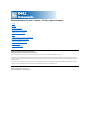 1
1
-
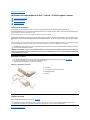 2
2
-
 3
3
-
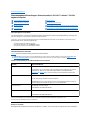 4
4
-
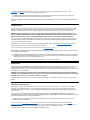 5
5
-
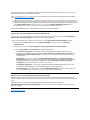 6
6
-
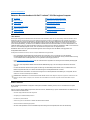 7
7
-
 8
8
-
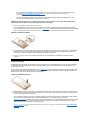 9
9
-
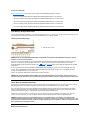 10
10
-
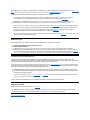 11
11
-
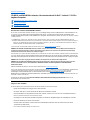 12
12
-
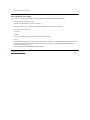 13
13
-
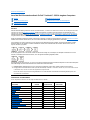 14
14
-
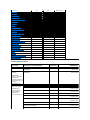 15
15
-
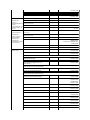 16
16
-
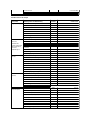 17
17
-
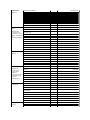 18
18
-
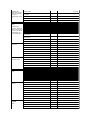 19
19
-
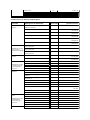 20
20
-
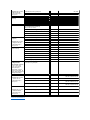 21
21
-
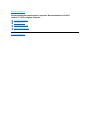 22
22
-
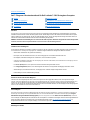 23
23
-
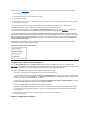 24
24
-
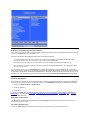 25
25
-
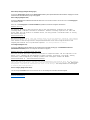 26
26
-
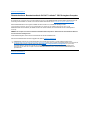 27
27
-
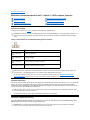 28
28
-
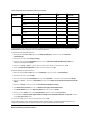 29
29
-
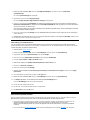 30
30
-
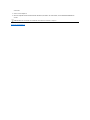 31
31
-
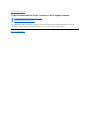 32
32
-
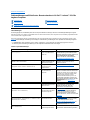 33
33
-
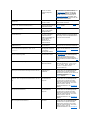 34
34
-
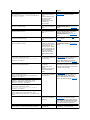 35
35
-
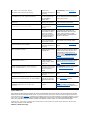 36
36
-
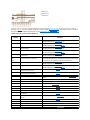 37
37
-
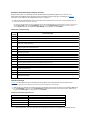 38
38
-
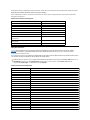 39
39
-
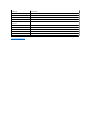 40
40
-
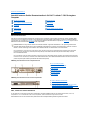 41
41
-
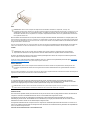 42
42
-
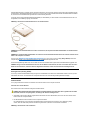 43
43
-
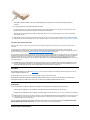 44
44
-
 45
45
-
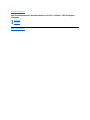 46
46
-
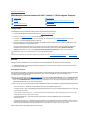 47
47
-
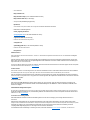 48
48
-
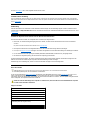 49
49
-
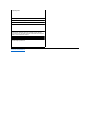 50
50
-
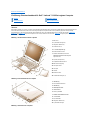 51
51
-
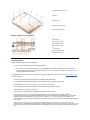 52
52
-
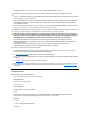 53
53
-
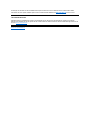 54
54
-
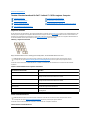 55
55
-
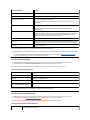 56
56
-
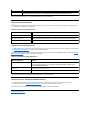 57
57
-
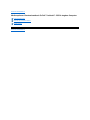 58
58
-
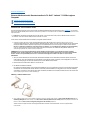 59
59
-
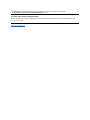 60
60
-
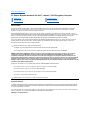 61
61
-
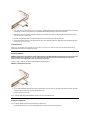 62
62
-
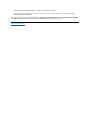 63
63
-
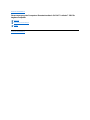 64
64
-
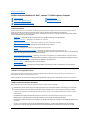 65
65
-
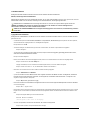 66
66
-
 67
67
-
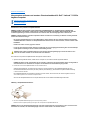 68
68
-
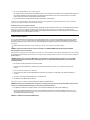 69
69
-
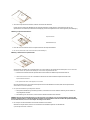 70
70
-
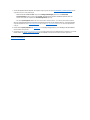 71
71
-
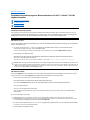 72
72
-
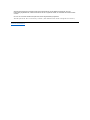 73
73
-
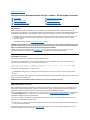 74
74
-
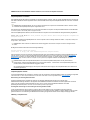 75
75
-
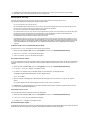 76
76
-
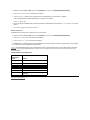 77
77
-
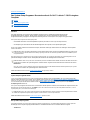 78
78
-
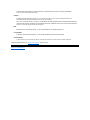 79
79
-
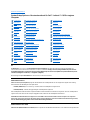 80
80
-
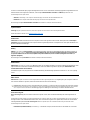 81
81
-
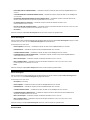 82
82
-
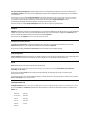 83
83
-
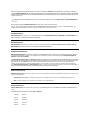 84
84
-
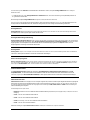 85
85
-
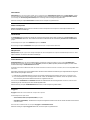 86
86
-
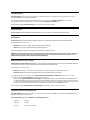 87
87
-
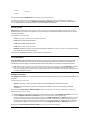 88
88
-
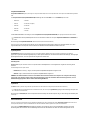 89
89
-
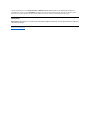 90
90
-
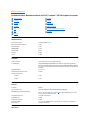 91
91
-
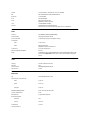 92
92
-
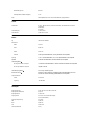 93
93
-
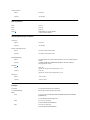 94
94
-
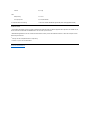 95
95
-
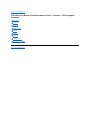 96
96
-
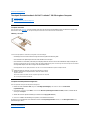 97
97
-
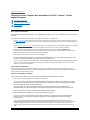 98
98
-
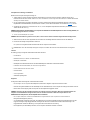 99
99
-
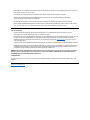 100
100
-
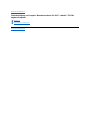 101
101
-
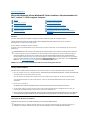 102
102
-
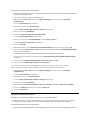 103
103
-
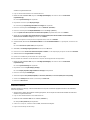 104
104
-
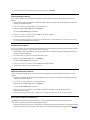 105
105
-
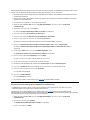 106
106
-
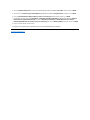 107
107
-
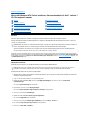 108
108
-
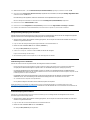 109
109
-
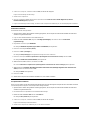 110
110
-
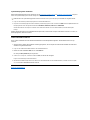 111
111
Dell Latitude CSx Benutzerhandbuch
- Kategorie
- Notizbücher
- Typ
- Benutzerhandbuch
- Dieses Handbuch eignet sich auch für
Verwandte Artikel
-
Dell Latitude CPi A Benutzerhandbuch
-
Dell Latitude C800 Benutzerhandbuch
-
Dell Latitude L400 Benutzerhandbuch
-
Dell Inspiron 3800 Benutzerhandbuch
-
Dell Latitude L400 Bedienungsanleitung
-
Dell Latitude C810 Benutzerhandbuch
-
Dell Latitude 600 Bedienungsanleitung
-
Dell Latitude CPi A Benutzerhandbuch
-
Dell OptiPlex SX280 Benutzerhandbuch